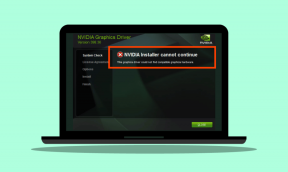6 najlepších spôsobov, ako opraviť nefunkčnosť FaceTime na iPhone
Rôzne / / November 29, 2021
Nemôžete osloviť svojich priateľov a rodinu, pretože? FaceTime nefunguje na tvojom iPhone? Čo by mohlo byť zlé a odkiaľ presne problém pramení? Je to aplikácia, ktorá nefunguje? Alebo vaše zariadenie? neboj sa. Zozbierali sme šesť osvedčených a overených riešení znova spustiť FaceTime na vašom iPhone.

Ak nemôžete uskutočniť hovor FaceTime s konkrétnou osobou, skontrolujte, či sú kontaktné informácie jednotlivca (telefónne číslo, e-mail alebo oboje) správne uložené vo vašom zariadení. Skontrolujte chýbajúce číslice alebo nesprávny kód krajiny. Je tiež možné, že osoba nemá nakonfigurovanú FaceTime na svojom zariadení. Odporúčame, aby ste ich oslovili prostredníctvom iného komunikačného média/platformy, ak môžete.
Naopak, ak nemôžete uskutočňovať alebo prijímať hovory FaceTime na/zo všetkých svojich kontaktov, problém by malo vyriešiť aspoň riešenie v tejto príručke.
Tiež na Guiding Tech
1. Znova povoľte FaceTime
Ak na vašom iPhone nie je aktivovaný a aktivovaný FaceTime, nemôžete uskutočňovať ani prijímať hovory FaceTime. Ak máte problémy s používaním FaceTime, začnite tým, že skontrolujete, či je služba na vašom zariadení aktivovaná.
Krok 1: Spustite ponuku Nastavenia a vyberte FaceTime.

Krok 2: Skontrolujte, či je zapnutá funkcia FaceTime.

Ak je už povolený, ale FaceTime stále nefunguje, vypnite ho a znova zapnite.
2. Spustite kontroly riešenia problémov so sieťou
Zvukové hovory a videohovory FaceTime vyžadujú aktívne internetové pripojenie. Ak ste pripojení k sieti Wi-Fi, reštartujte smerovač. V prípade mobilných dát skontrolujte, či máte u svojho sieťového operátora aktívny internetový/dátový plán.
Ak s vaším internetovým pripojením fungujú iné aplikácie a služby, ale FaceTime nepotvrdzuje, že aplikácia má prístup k celulárnym dátam vášho zariadenia. Prejdite do Nastavenia > Mobilné dáta a skontrolujte, či je FaceTime zapnutý.

Problémy s pripojením sú dosť rôznorodé a majú viacero opráv. Nižšie je zoznam užitočných príručiek na riešenie problémov súvisiacich s pripojením na iPhone. Skontroluj ich.
- Ako opraviť iPhone pripojený k Wi-Fi, ale internet nefunguje
- Kompletný sprievodca, ako opraviť iPhone, ktorý sa nepripája k Wi-Fi
- 8 najlepších spôsobov, ako opraviť nefungujúce mobilné dáta na iPhone
- Ako získať iOS ako Wi-Fi Assist pre Android pomocou Speedify
- Ako opraviť, aby aplikácie fungovali iba na Wi-Fi (iPhone a Android)
3. Skontrolujte Apple ID
Ako iMessage, FaceTime nebude na vašom zariadení fungovať, ak sa odhlásite z Apple ID alebo z problém s vaším účtom. Uistite sa, že máte k svojmu FaceTime pripojené správne Apple ID. Môžete sa pokúsiť odhlásiť a znova pripojiť účet k svojmu zariadeniu.
Krok 1: Prejdite do Nastavenia a vyberte FaceTime.

Krok 2: Klepnite na e-mail Apple ID a klepnite na Odhlásiť sa.


Tým sa odpojí váš účet Apple ID od FaceTime. Počkajte niekoľko sekúnd a znova pripojte Apple ID k FaceTime.
Krok 3: Klepnite na „Použiť svoje Apple ID pre FaceTime“.

Krok 4: Ak chcete na FaceTime použiť existujúce Apple ID na svojom iPhone, vyberte položku Prihlásiť sa. V opačnom prípade vyberte možnosť „Použiť iné Apple ID“ a prihláste sa pomocou nového účtu.

Synchronizácia účtu Apple ID a FaceTime môže spoločnosti Apple trvať až minútu (alebo menej). Takže budete musieť počkať, kým sa účet znova objaví v ponuke nastavení FaceTime.
4. Zmeňte polohu FaceTime
FaceTime nemusí na vašom iPhone fungovať, ak je umiestnenie aplikácie nastavené na nesprávnu oblasť, najmä v krajinách, kde je FaceTime zablokovaný/obmedzený – Omán, Spojené arabské emiráty, Katar atď. Tu je návod, ako skontrolovať a zmeniť polohu FaceTime na vašom iPhone.
Krok 1: Spustite Nastavenia a vyberte FaceTime.

Krok 2: Klepnite na adresu Apple ID a vyberte možnosť Zmeniť polohu.


Krok 3: Klepnite na položku Región.

Krok 5: Vyberte krajinu zo zoznamu a klepnite na Uložiť.


Apple overí váš výber a vykoná zmenu.
5. Skontrolujte dátum a čas
Mnoho funkcií a aplikácií zariadenia (FaceTime a Obchod s aplikaciami, napríklad) nebude fungovať správne, ak sú nastavenia dátumu a času vášho iPhone nesprávne. A to platí nielen pre iPhony FaceTime na Macu a iPad. Skontrolujte, či je vaše zariadenie nakonfigurované na automatickú aktualizáciu informácií o dátume a čase. Prejdite do Nastavenia > Všeobecné > Dátum a čas a uistite sa, že je zapnutá možnosť Nastaviť automaticky.

6. Aktualizujte iOS
Niekedy chyby a iné problémy súvisiace so softvérom urobiť FaceTime nepoužiteľným, najmä na zariadeniach so staršími verziami iOS. Uistite sa, že váš iPhone je aktuálny a pravidelne aktualizovaný. Prejdite do Nastavenia > Všeobecné > Aktualizácia softvéru > „Stiahnuť a nainštalovať“ najnovšiu aktualizáciu systému iOS dostupnú na stránke.

Tiež na Guiding Tech
Nepretržite FaceTime
Okrem vyššie uvedených riešení môžete tiež skúsiť reštartovať iPhone. To by obnovilo vaše zariadenie a mohlo by to pomôcť odstrániť chyby spôsobujúce poruchu FaceTime. Mali by ste navštíviť aj Apple's Stránka Stav systému aby ste si to overili, server FaceTime je online a dostupný. nakoniec, obnoviť sieť vášho zariadenia konfigurácie na predvolené výrobné nastavenia. A ak FaceTime stále nefunguje, pozrite si tento podrobný návod resetovať váš iPhone.
Ďalej: Nedarí sa vám nasnímať alebo uložiť FaceTime Live Photos na iPhone, iPade alebo Macu? Prečítajte si sprievodcu nižšie, aby ste opravili FaceTime Live Photos a znova ich zobrazovali.